Neste guia, descrevemos como configurar e executar uma instância do Android Automotive com o Google integrado. Este guia também descreve como testar as APIs do Google de terceiros para uso com soluções de navegação e voz.
Para saber mais sobre essas APIs, consulte Implementar intents de apps de navegação e Intents do Google Maps para Android Automotive.

Como mostrado, você pode usar três tipos de intents para descrever a interação entre um aplicativo de assistente e o Google Maps: navegação, pesquisa e ação personalizada. Da mesma forma, essas intents descrevem a interação entre um Google Assistente e um aplicativo de navegação.

Este conteúdo descreve como testar as intents de um aplicativo assistente com o Google Maps. Também descrevemos como integrar um aplicativo de navegação para receber intents do Google Assistente ou de outros apps de assistente.
Configuração
Para começar, faça o seguinte:
- Faça o download e instale o Android Studio.
- Abra Tools > Device Manager e adicione a imagem Automotive (1408p landscape) with Google Play.
- Inicie a imagem do emulador e faça login no Google Play. Pesquise e atualize o Google Assistente.
- Extraia o conteúdo do projeto de aplicativo de demonstração e abra o projeto no Android Studio (File > Open...).
- Selecione Executar > Executar automotivo para instalar e iniciar o aplicativo de demonstração no emulador.
Demonstração
Implementar intents de apps de navegação e intents do Google Maps para Android Automotive descrevem os três tipos de intents que você pode executar: navegação, pesquisa e ação personalizada.
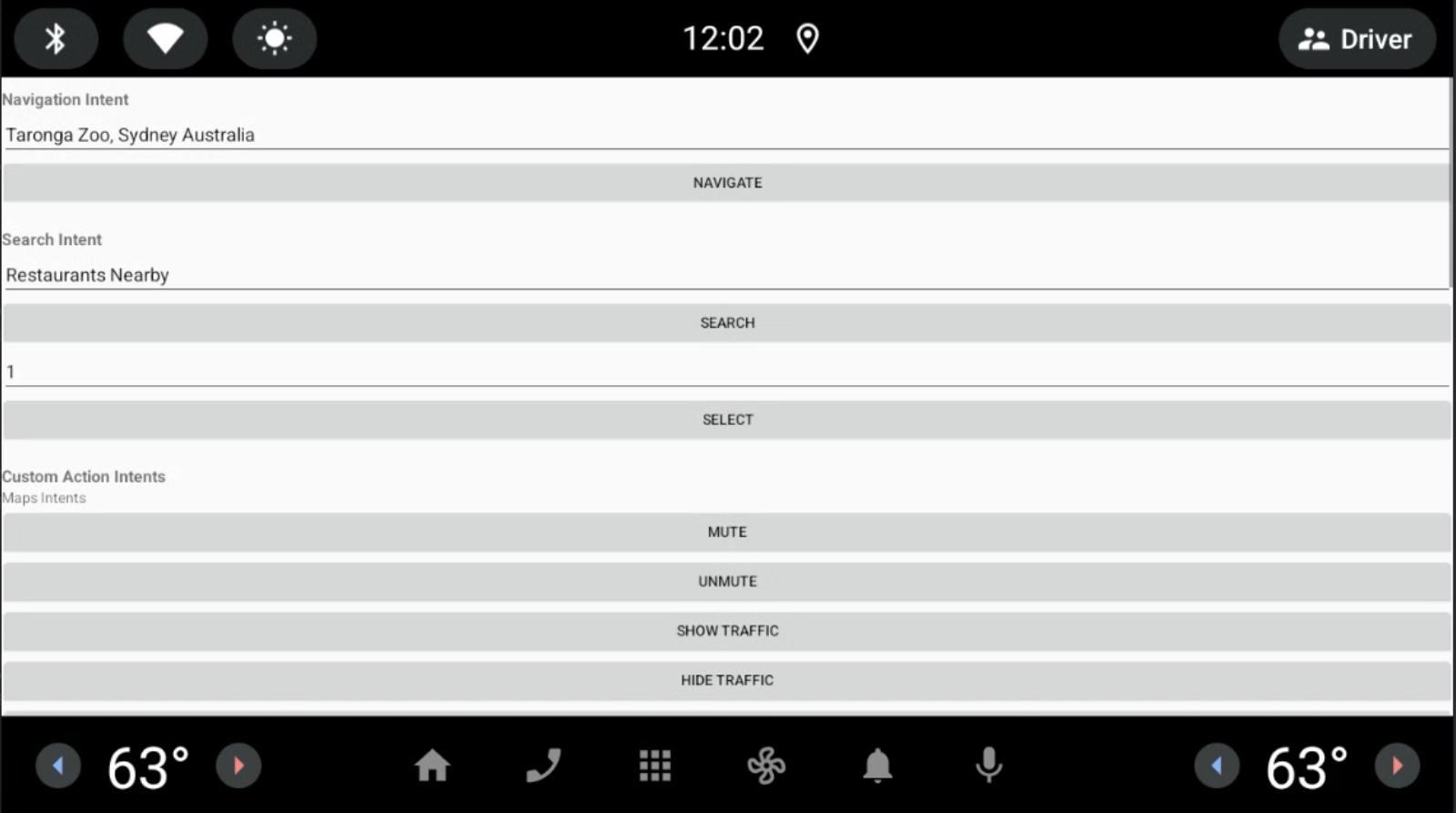
O Google Maps executa as operações acionadas.
Para especificar o app de demonstração como o receptor das intents acionadas pelo Google Assistente:
Acesse Configurações > Google > Google Assistente > App de navegação padrão.
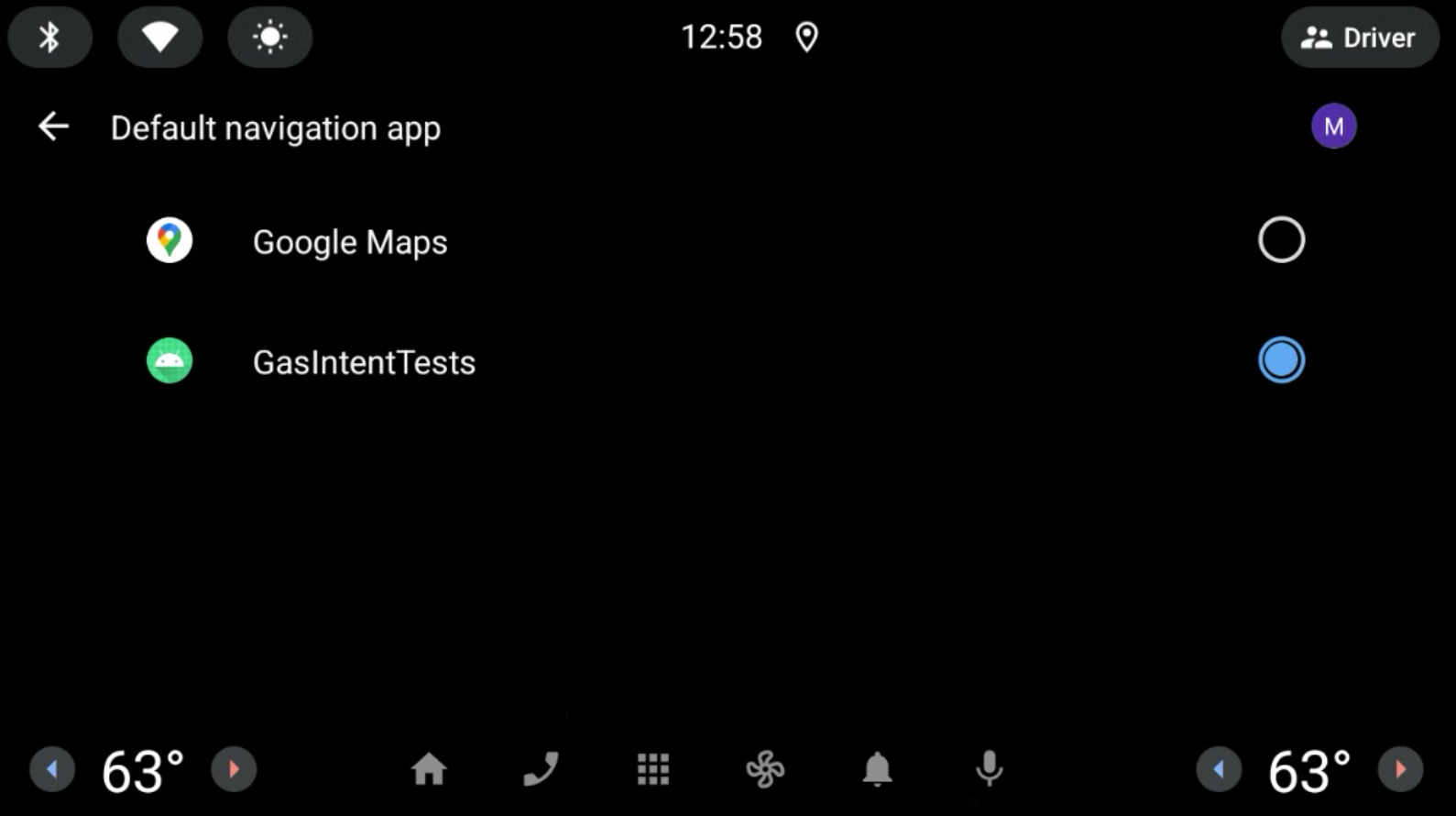
Figura 1. Selecione o app de navegação padrão. Clique no ícone de microfone e fale uma consulta. Por exemplo, "Restaurantes próximos". Consulte Controles estendidos, configurações e ajuda se o microfone não funcionar como esperado. O URI da intent é enviado pelo Google Assistente ao app de navegação para processamento posterior.
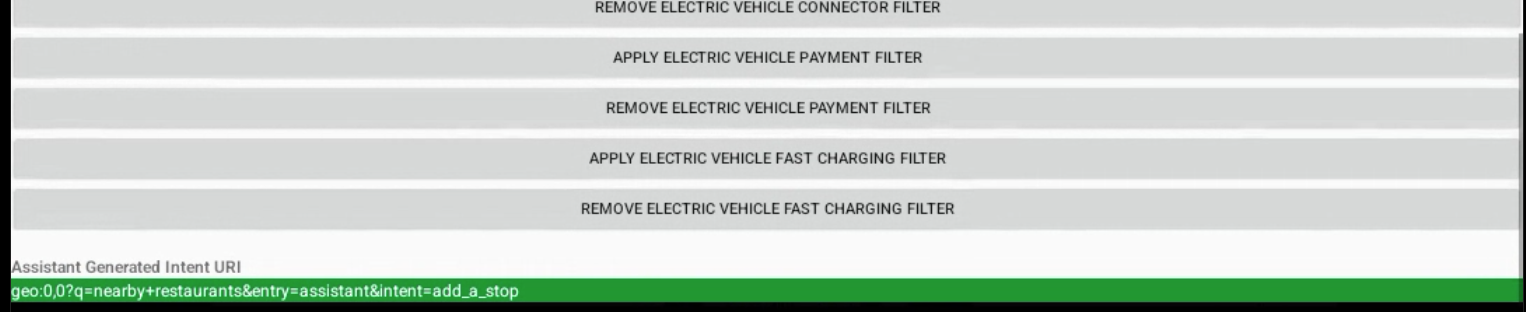
Figura 2. Saída da intent gerada pelo Google Assistente.
Detalhes técnicos
Você pode usar o Android Debug Bridge (adb) para acionar intents do console. Para saber mais, consulte gas-intents-console-tests.txt.
Para designar que um aplicativo pode receber intents do
Google Assistente, inclua este código no arquivo AndroidManifest.xml do
aplicativo de navegação:
<!-- Navigation Intent -->
<intent-filter>
<action android:name="androidx.car.app.action.NAVIGATE" />
<category android:name="android.intent.category.DEFAULT"/>
<data android:scheme="geo" />
</intent-filter>
<!-- Search Intent -->
<intent-filter>
<action android:name="android.intent.action.VIEW" />
<category android:name="android.intent.category.DEFAULT"/>
<data android:scheme="geo" />
</intent-filter>
<!-- Custom Action Intents -->
<intent-filter>
<action android:name="android.intent.action.VIEW" />
<category android:name="android.intent.category.DEFAULT"/>
<data android:scheme="geo.action" />
</intent-filter>
Para adicionar o app em Configurações > Google > Google Assistente > App de navegação padrão para que ele possa ser visto e selecionado, adicione:
<intent-filter>
<action android:name="android.intent.action.MAIN" />
<category android:name="android.intent.category.APP_MAPS" />
</intent-filter>

